Функција ИНДЕКС у програму Мицрософт Екцел
Једна од најкориснијих функција Екцел програма је ИНДЕКС оператор. Он тражи податке у опсегу на пресеку наведеног реда и колоне, враћајући резултат у претходно одређену ћелију. Али потпуне могућности ове функције се откривају када се користе у комплексним формулама у комбинацији са другим оператерима. Размотримо разне опције за његову примену.
Садржај
Коришћење функције ИНДЕКС
Оператор ИНДЕКС се односи на групу функција из категорије "Референце и низови" . Има две варијанте: за низове и за референце.
Варијанта за низове има следећу синтаксу:
=ИНДЕКС(массив;номер_строки;номер_столбца)
У овом случају, последња два аргумента у формули могу се користити заједно или било која од њих, ако је низ једнодимензионалан. За мултидимензионални опсег треба користити обе вредности. Такође треба узети у обзир да се под редним бројем и бројем колоне не мисли на број координата листа, већ на ред унутар наведеног поља.
Синтакса за референтну варијанту изгледа овако:
=ИНДЕКС(ссылка;номер_строки;номер_столбца;[номер_области])
Можете користити само један аргумент од два овде: "Број линије" или "Број колоне" . Аргумент "број подручја" је обично необавезан и примјењује се само ако је неколико операција укључено у неколико опсега.
Стога, оператер тражи податке у наведеном опсегу када одређује ред или колону. Ова функција је веома слична оператор , али за разлику од њега може претраживати готово свугдје, а не само у левој колони табеле.
Метод 1: коришћење ИНДЕКС оператора за низове
Хајде прво да анализирамо алгоритам за коришћење ИНДЕКС оператора за низове у најједноставнијем примеру.
Имамо таблицу плата. У првој колони приказана су имена запослених, у другом - датум плаћања, ау трећем - износ зараде. Морамо да изађемо име запосленог у трећу линију.
- Изаберите ћелију у којој ће се приказати резултат обраде. Кликнемо на икону "Инсерт фунцтион" , која се одмах налази лево од линије формуле.
- Постоји поступак за активирање чаробњака функције . У категорији "Референце и низови" овог алата или "Фулл алпхабетицал лист" тражимо име "ИНДЕКС" . Након што пронађете овај оператер, изаберите га и кликните на дугме "ОК" , који се налази на дну прозора.
- Отвара се мали прозор у којем изаберете један од типова функција: "Арраи" или "Линк" . Треба нам опција "Арраи" . Прво се налази и означено је подразумевано. Дакле, само треба да кликнемо на дугме "ОК" .
- Отвара прозор аргумената функције ИНДЕКС . Као што је већ поменуто, има три аргумента, а сходно томе три поља за попуњавање.
У пољу "Арраи" треба да наведете адресу обрађеног опсега података. Може се ударити руком. Али да поједноставимо задатак, настављамо другачије. Поставите курсор у одговарајуће поље, а затим окружите читав распон табуларних података на листу. Након тога, адреса опсега се одмах појављује на пољу.
У пољу "Линијски број" стављамо број "3" , јер под условом треба да дефинишемо треће име на листи. У пољу "Број колоне" подесите број "1" , пошто је колона са именима прва у изабраном опсегу.
После свих поставки, кликните на дугме "ОК" .
- Резултат обраде је приказан у ћелији која је наведена у првом ставу овог приручника. То је изведено име које је треће на листи у изабраном опсегу података.
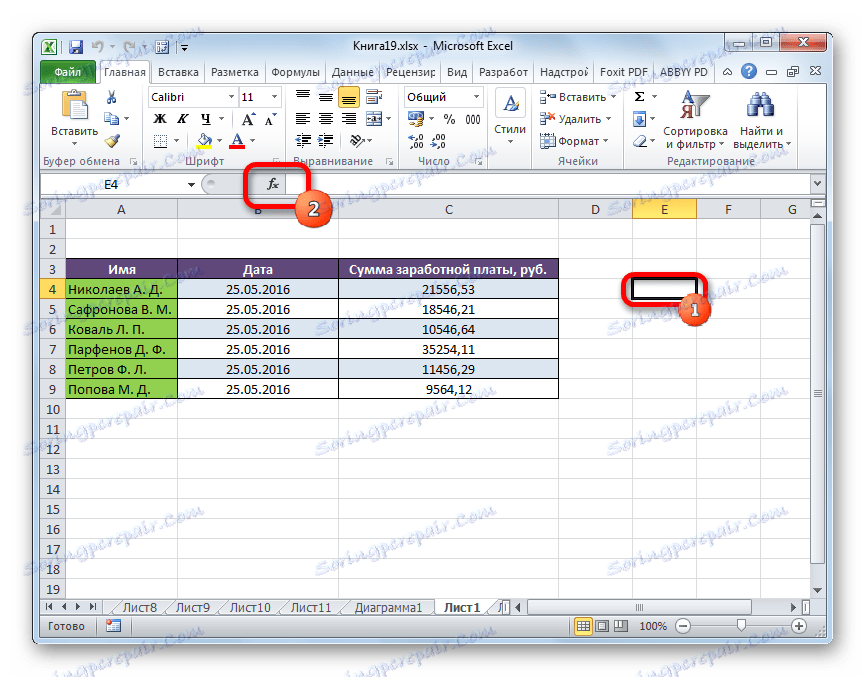

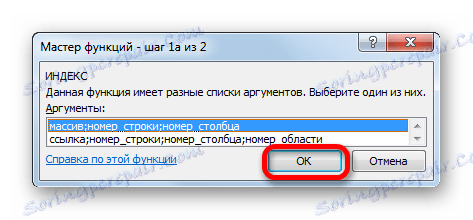
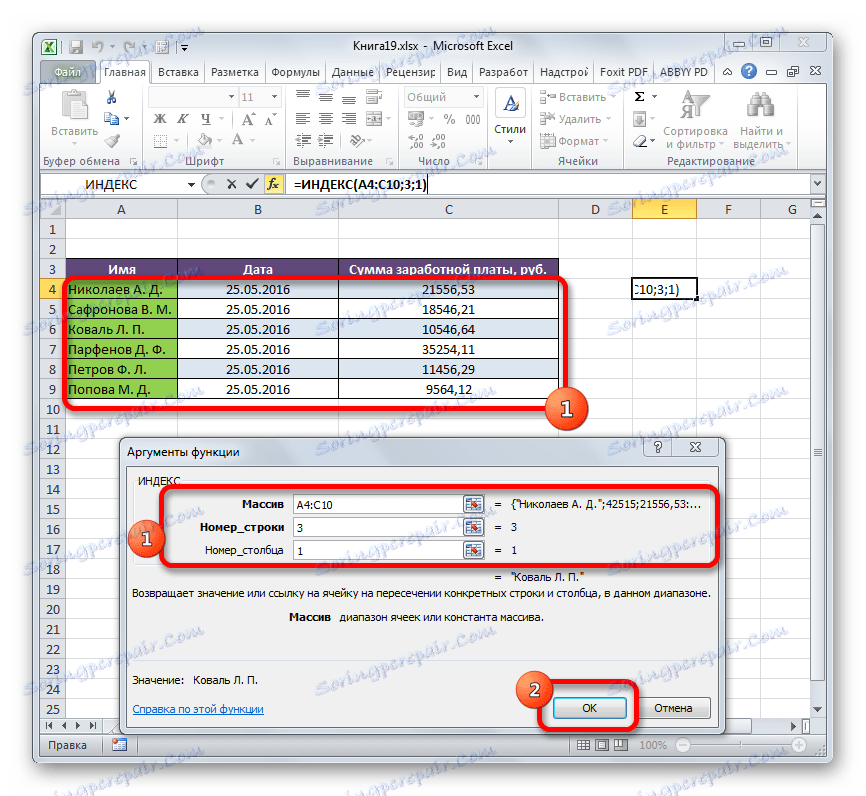
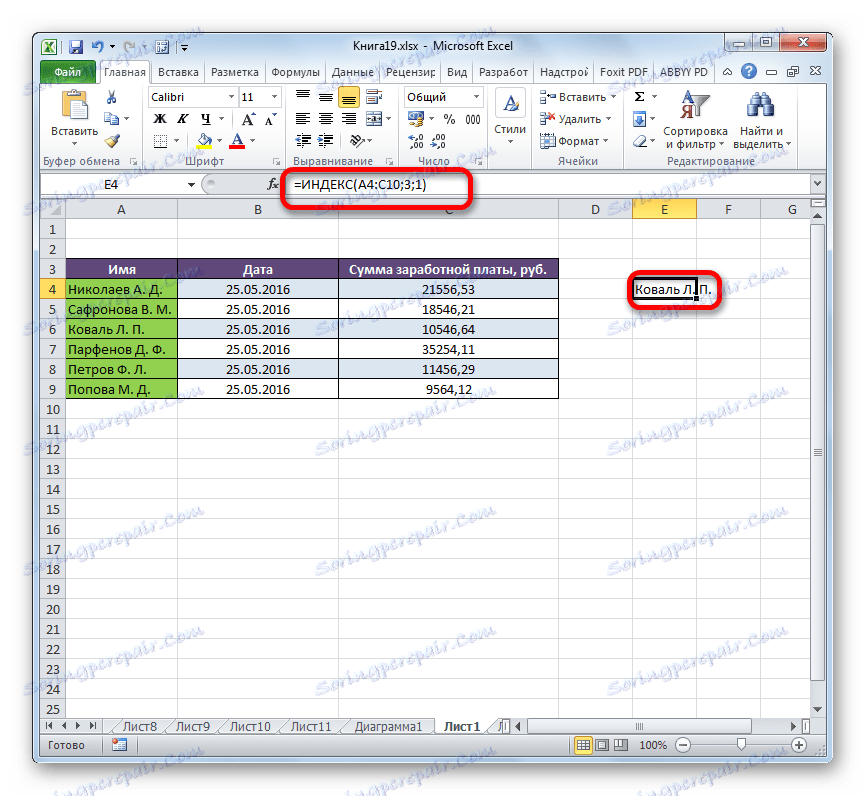
Демонтирали смо употребу функције ИНДЕКС у вишедимензионалном низу (неколико колона и редова). Ако је домет био једнодимензионалан, попуњавање података у прозору аргумената било би још лакше. У пољу "Арраи" исти метод као и претходно наведемо његову адресу. У овом случају, опсег података се састоји само од вредности у једној колони "Име" . У пољу "Лине нумбер" унесемо вредност "3" , јер морамо знати податке из треће линије. Поље "Цолумн Нумбер" се уопште може оставити празно, јер имамо једнодимензионални опсег у којем се користи само једна колона. Кликните на дугме "ОК" .
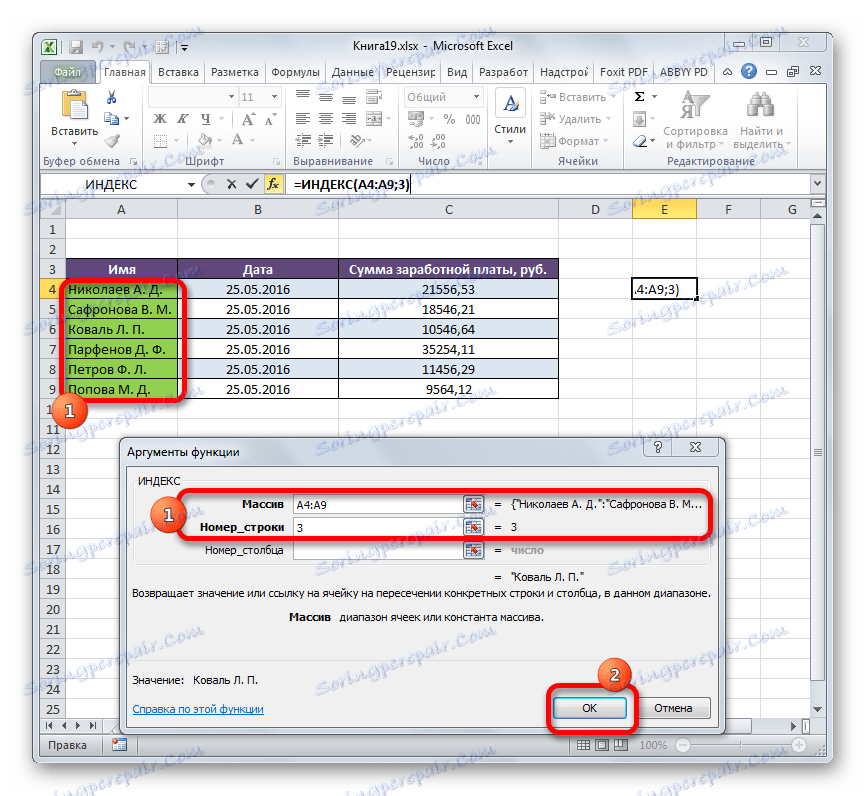
Резултат ће бити потпуно исти као и горе.
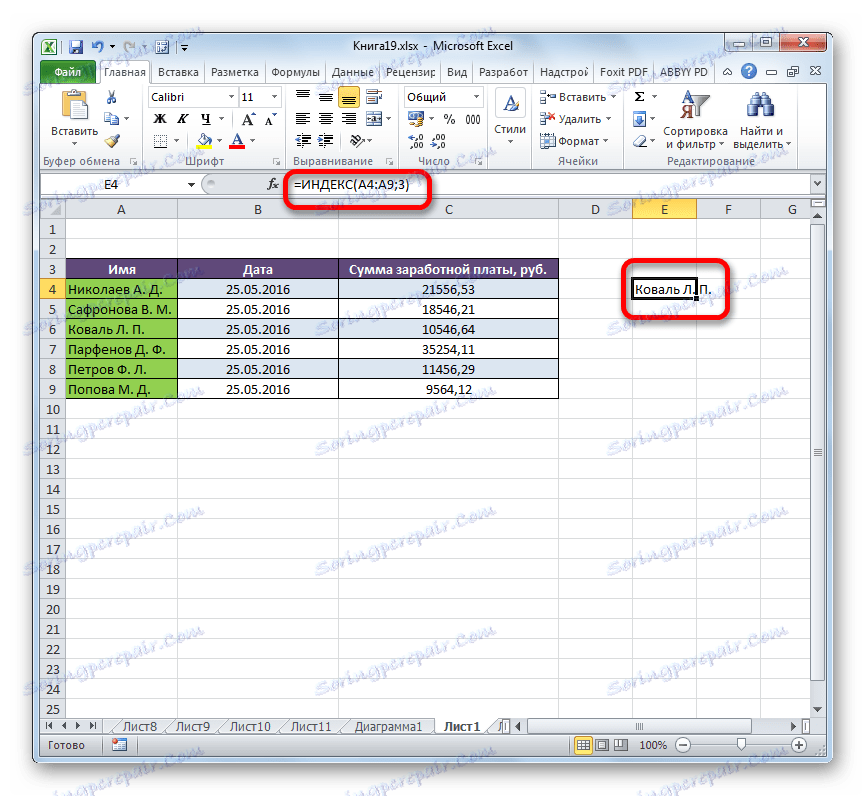
То је био најједноставнији пример за вас да видите како ова функција ради, али у пракси ова верзија његове употребе се ретко користи.
Лекција: Функцијски чаробњак у Екцелу
Метод 2: апликација у комбинацији са оператером МАТЦХ
У пракси, функција ИНДЕКС се често користи у комбинацији с аргументом МАТЦХ . Бундле ИНДЕКС - МАТЦХИНГ је моћан алат када радите у Екцелу, што је флексибилније по функционалности од најближег аналогног - оператора ВПР-а .
Главна функција функције МАТЦХ је да одреди број по редоследу одређене вриједности у одабраном опсегу.
Синтакса ставке ПОСИТИОН је:
=ПОИСКПОЗ(искомое_значение, просматриваемый_массив, [тип_сопоставления])
- Жељена вриједност је вриједност чија позиција у опсегу коју тражимо;
- Скенирани низ је опсег у којем се налази ова вриједност;
- Тип мапирања је опциони параметар који одређује да ли тачно или приближно пронаћи вриједности. Тражимо тачне вредности, па се овај аргумент не користи.
Помоћу овог алата можете аутоматизовати увођење аргумената "Број линије" и "Број колоне" у функцији ИНДЕКС .
Да видимо како се то може учинити са конкретним примером. Радимо са истом столом као што је горе наведено. Одвојено, имамо још два поља - "Име" и "Сум". Неопходно је то учинити, да је приликом увођења имена радника аутоматски приказана сума новца која се зарађивала. Да видимо како се ово може имплементирати у пракси, користећи функције ИНДЕКС- а и МАТЦХ-а .
- Пре свега, сазнамо какве зараде прима запосленик Парфенов ДФ-а. У његово име уносимо његово име.
- Изаберите ћелију у пољу "Количина" , у којој ће се приказати коначни резултат. Покрећемо прозор аргумента ИНДЕКС функције за низове.
У пољу "Арраи" уносимо координате колоне у којој се налазе суме зарада запослених.
Поље "Цолумн Нумбер" је остављено празно, јер ми користимо једнодимензионални опсег као пример.
Али у пољу "Број линије" само треба написати функцију МАТЦХ . За његову евиденцију придржавамо синтаксу о којој смо горе описали. Одмах у поље уносимо име оператера "СЕАРЦХ" без цитата. Затим одмах отворите заграде и одредите координате жељене вредности. То су координате ћелије у коју смо посебно одјећали име радника Парфенов. Ставите тачка и зарез и одредите координате опсега који гледате. У нашем случају, ово је адреса колоне са именима запослених. Затим затворите држач.
Након што унесете све вредности, кликните на дугме "ОК" .
- Резултат износа зараде Парфенов ДФ након обраде је приказан у пољу "Количина".
- Сада, ако у пољу "Име" променимо садржај из "Парфенов ДФ" , на пример "Попова МД" , онда ће се вредност плата у пољу "Сум" аутоматски променити.
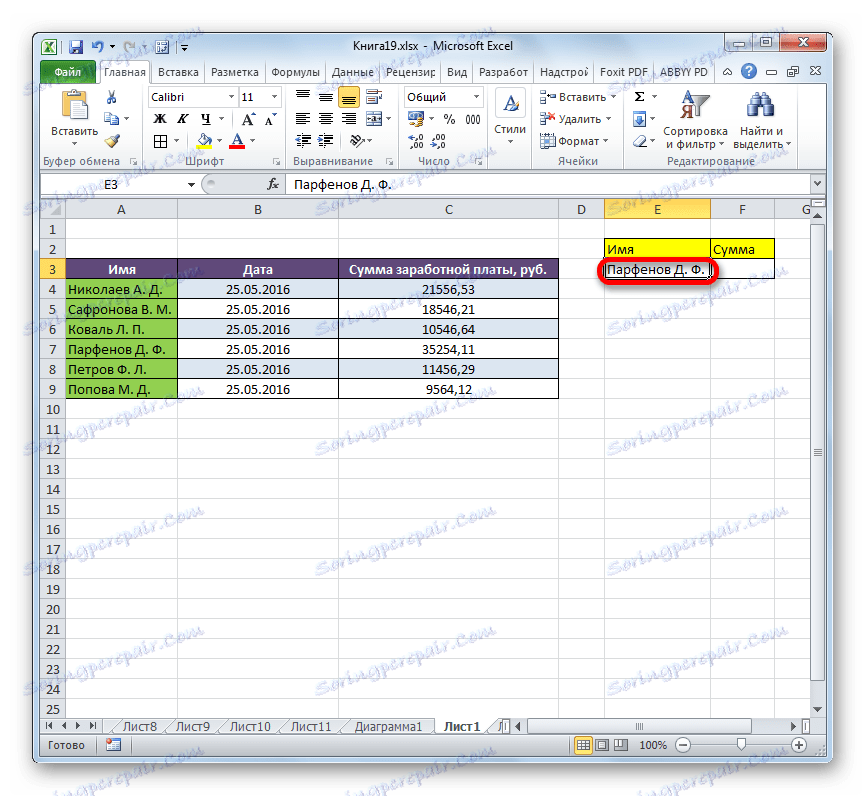
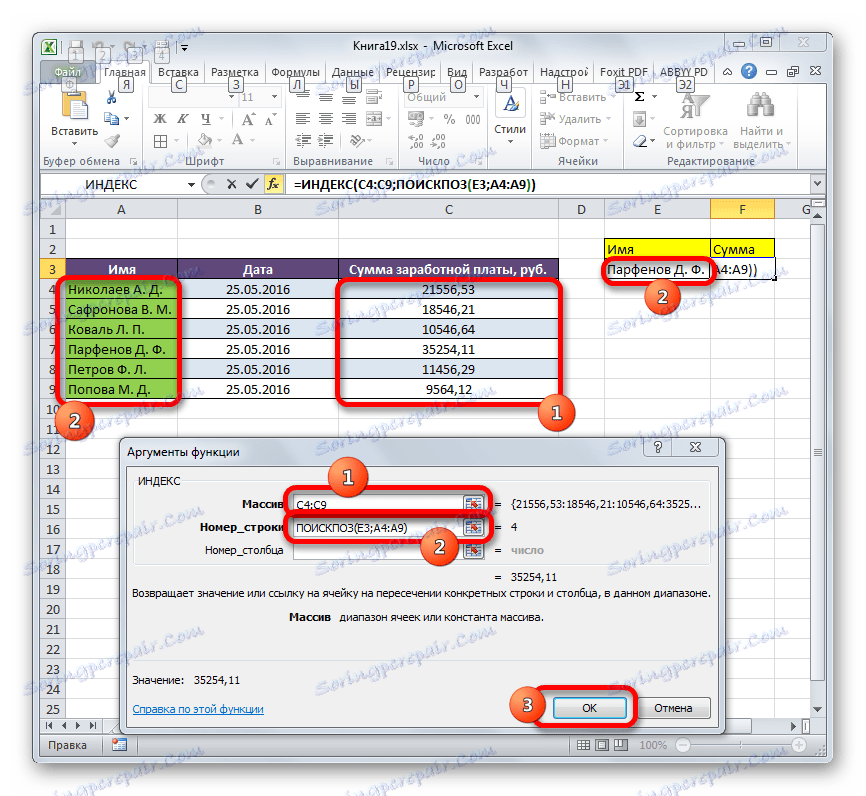
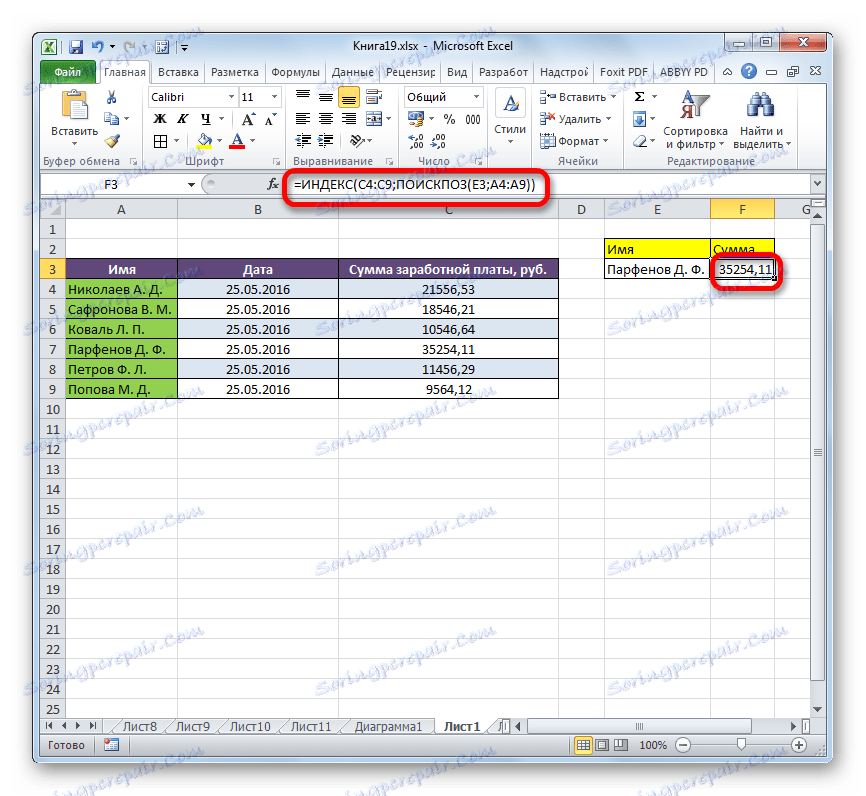
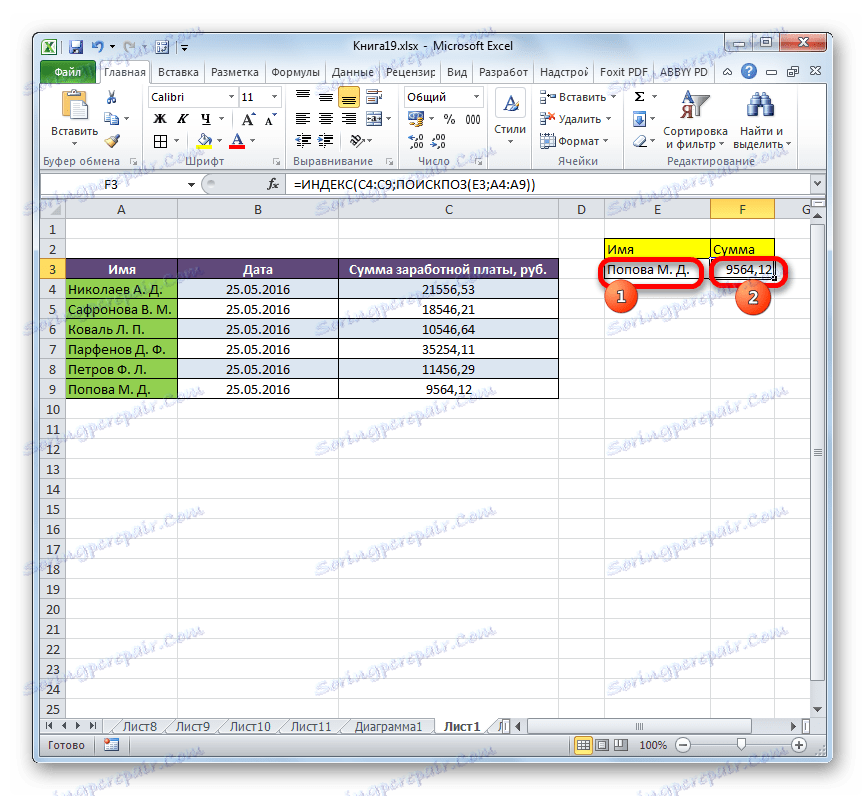
Метод 3: Обрада више табела
Да видимо како помоћу ИНДЕКС оператора можете обрадити неколико табела. У ове сврхе ће се примијенити додатни аргумент "број подручја" .
Имамо три табеле. Свака табела показује зараде запослених за месец дана. Наш задатак је да сазнамо плату (трећу колону) другог запосленика (друга линија) трећег месеца (трећа област).
- Изаберите ћелију у којој ће се излазити резултат и отворити чаробњак за функцију на уобичајени начин, али када изаберете тип оператера, одаберите референтни приказ. Ово нам је потребно јер овај тип подржава рад са аргументом "Површина" .
- Отвара прозор аргумената. У пољу "Линк" морамо навести адресе свих три опсега. Да бисте то урадили, поставите показивач у поље и изаберите први опсег притиском на лијево дугме миша. Онда ставимо тачку и тачку. Ово је веома важно, јер ако одмах идете на избор следећег поља, његова адреса ће једноставно замијенити координате претходне. Дакле, након увођења тачке и тачака, селектујемо следећи опсег. Затим поново ставите тачку и да изаберете последњи низ. Сва израза која се налази у пољу "Референца" је заградјена.
У пољу "Број линије" упишемо број "2" , јер тражимо друго презиме на листи.
У пољу "Број колоне" уносимо број "3" , пошто је колона плате трећа колона у свакој табели.
У пољу "Подручни број" ставили смо број "3" , јер треба да нађемо податке у трећој табели, која садржи информације о платама трећег месеца.
Након што унесете све податке, кликните на дугме "ОК" .
- Након тога, резултати израчунавања се приказују у претходно одабраној ћелији. Показује висину зарада другог запосленог (Сафронов ВМ) трећег месеца.
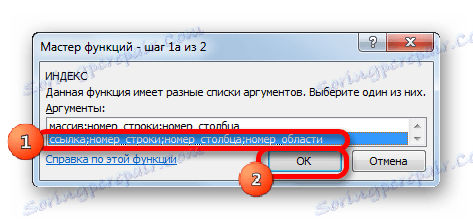
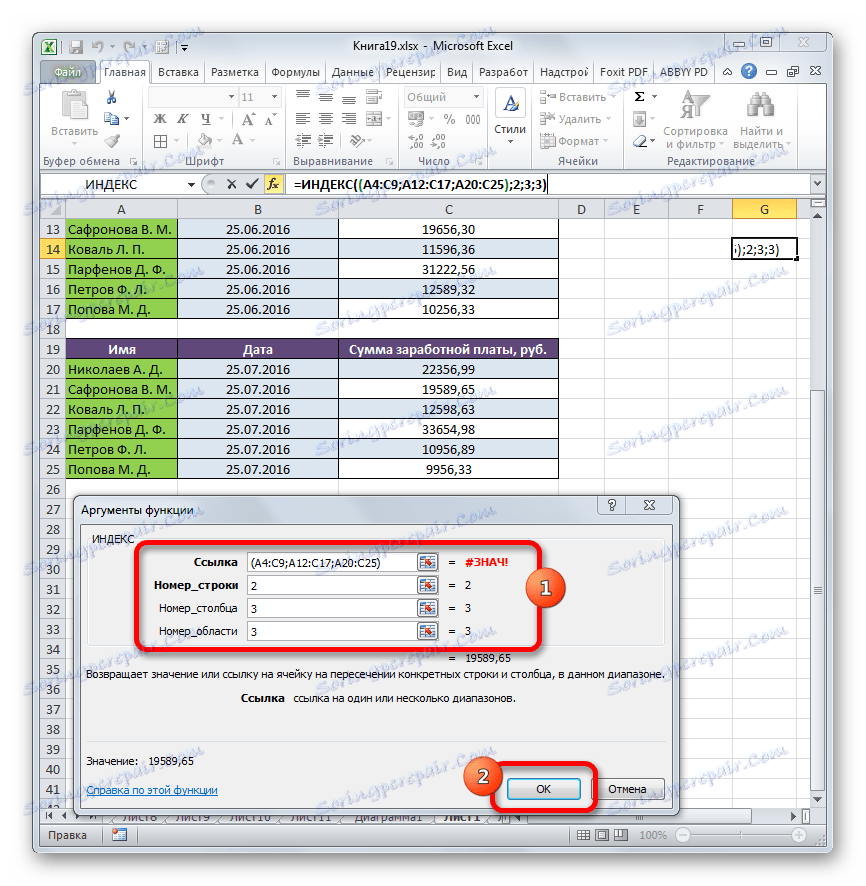
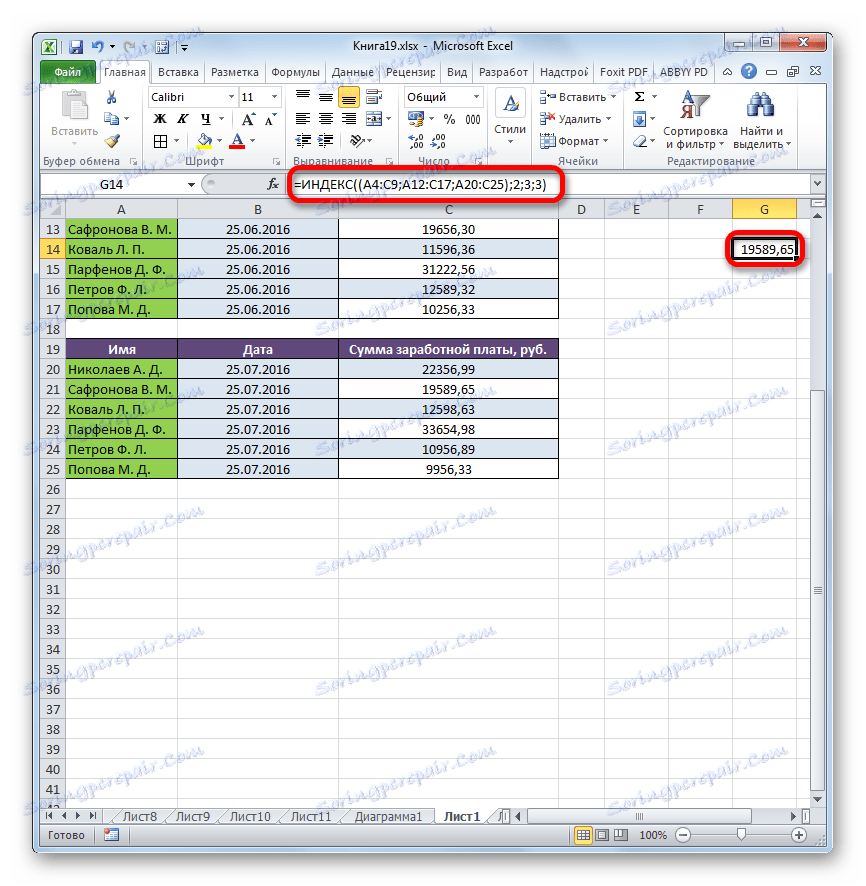
Метод 4: Израчунавање суме
Референтни облик се често не користи као форма низа, али се може користити не само када раде са неколико опсега, већ и за друге потребе. На пример, може се користити за израчунавање суме у комбинацији са оператором СУМ .
Када додате суму, СУМ има следећу синтаксу:
=СУММ(адрес_массива)
У нашем конкретном случају, износ зараде свих запослених месечно се може израчунати користећи следећу формулу:
=СУММ(C4:C9)
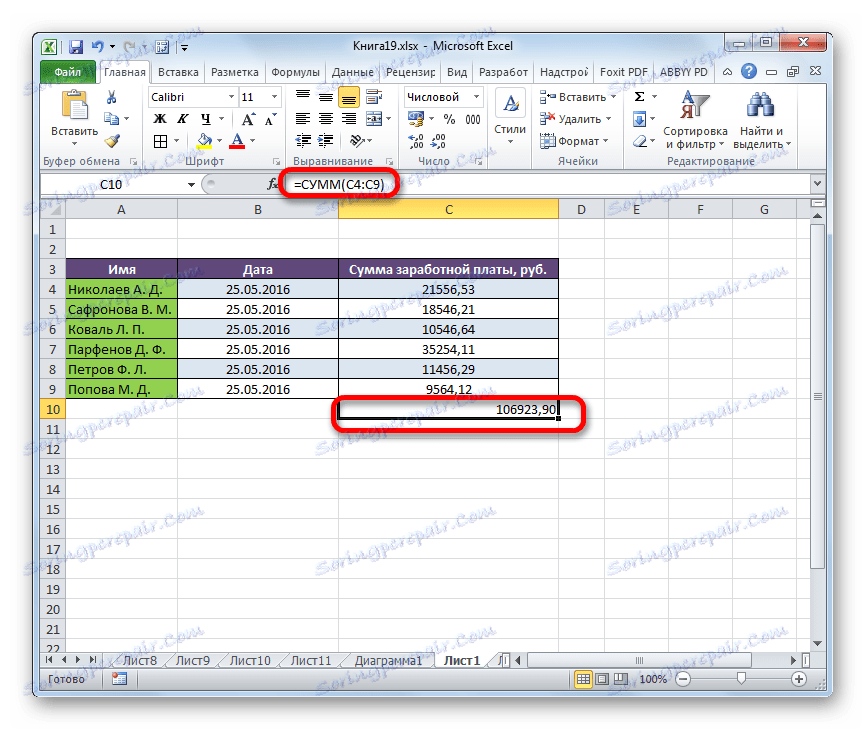
Али можете га мало изменити помоћу функције ИНДЕКС . Онда ће изгледати овако:
=СУММ(C4:ИНДЕКС(C4:C9;6))
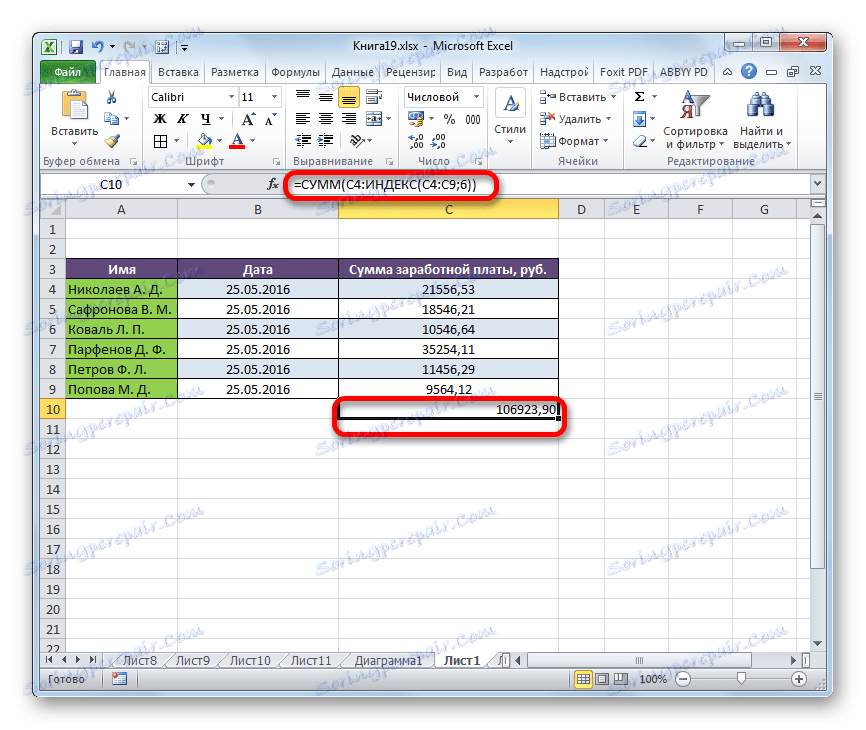
У овом случају, у координатама почетка поља, ћелија са којом почиње почиње. Али у координатама означавања краја поља, користи се оператор ИНДЕКС . У овом случају, први аргумент оператора ИНДЕКС указује на опсег, а други - на последњи - на шести.
Лекција: Корисне функције Екцел
Као што видите, функција ИНДЕКС се може користити у Екцел-у за рјешавање сасвим различитих задатака. Иако смо размишљали далеко од свих могућих могућности за његову примјену, али само најпопуларнијих. Постоје два типа ове функције: референтни и за низове. Најефикаснији се може користити у комбинацији са другим оператерима. Формуле формиране на овај начин могу решити најтеже проблеме.